如果你的 Windows 10 或 Windows 11 电脑出现了任何问题,比如应用程序卡死,或者电脑无响应,你会怎么做?
大多数人可能会想到使用 Ctrl + Alt + Del 键盘快捷键,这是从 DOS 时代就开始使用的一种方法,可以让电脑重新启动并恢复正常。
你也可以用这个快捷键来打开任务管理器(不过 Ctrl + Shift + Esc 更快)。但是,很多人可能不知道的是,微软在 Ctrl + Alt + Del 屏幕中隐藏了一个紧急重启功能。
如何激活 Windows 紧急重启功能要使用隐藏的紧急重启功能,首先在键盘上按 Ctrl + Alt + Del。你会看到一个全屏的界面,上面有“锁定”、“切换用户”、“注销”、“更改密码”和“任务管理器”等选项。
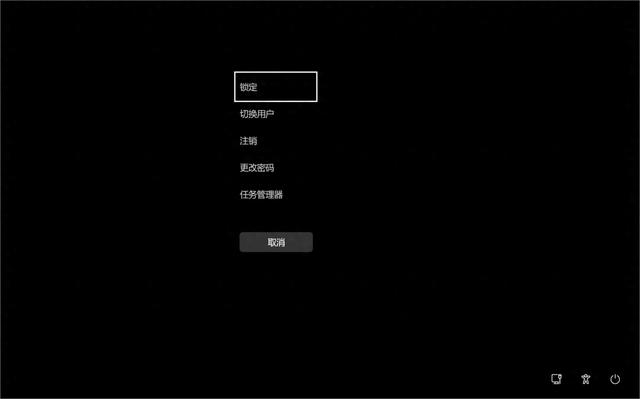
在右下角,点击电源图标,默认有“睡眠”、“关机”、“重启”选项,通常大多数用户只会使用这三个选项进行电源操作。
尝试先按住 Ctrl 键再点击电源图标,此时将弹出“紧急重启”界面,并附有以下提示:
“点击确定将立即重新启动。任何未保存的数据都会丢失。如非绝对必要,请勿执行此操作”。点击“确定”按钮,电脑会立即重启,不会有任何其他提示。
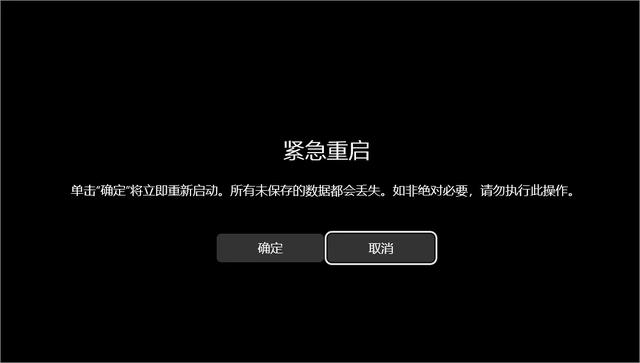
显然,微软将这种方法集成到 Windows 中,作为让计算机进行热启动的另一种方式。在某些情况下,当 Windows 遇到问题,其他热启动选项无法工作时,在不得不使用冷启动的最后一招(按住电脑上的物理开关或暂时切断电源)之前,隐藏的紧急重启或许是一个不错的解决方案。
关闭 Windows 的多种方式
之前确实从来没有发现这个功能,小妹再分享几种其他重启Windows的方法:
方法1:点击开始按钮,然后点击电源图标。
方法2:按“Ctrl + Alt + Del”,然后点击右下角的电源图标。
方法3:在 Windows 桌面上,按组合键 Alt + F4,然后从下拉菜单中选择“重启”。
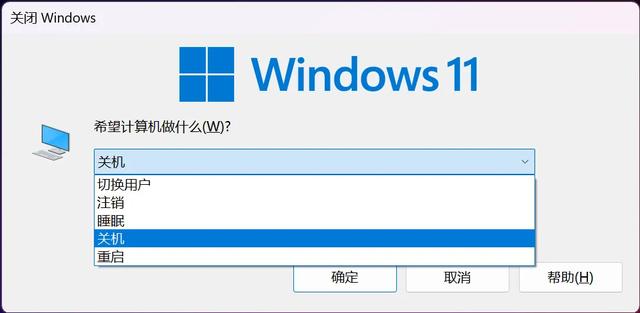
方法4:打开 cmd 命令提示符,输入“shutdown -r -t 00”并按回车。
方法5:进入Windows Powershell,输入“Restart-Computer”并按回车。
方法6:隐藏的紧急重启选项。
如果你觉得这篇文章对你有帮助,不妨点个赞,或者分享给你的朋友们。这样可以让更多的人了解 Windows 的隐藏功能,提高电脑使用效率。
